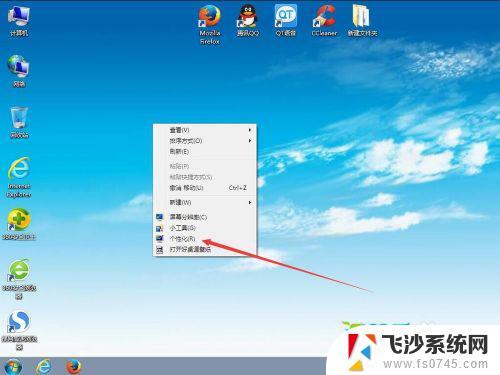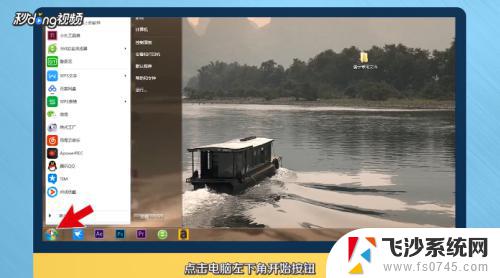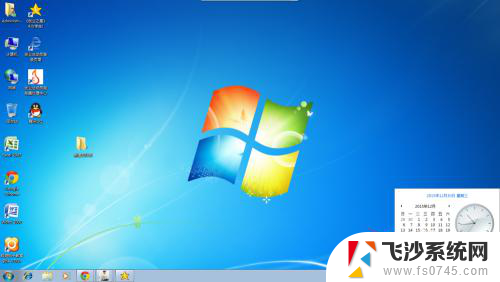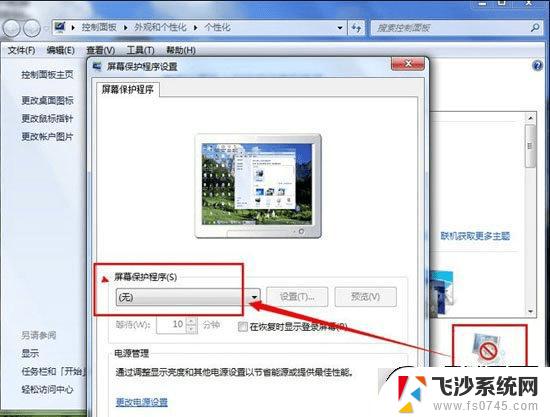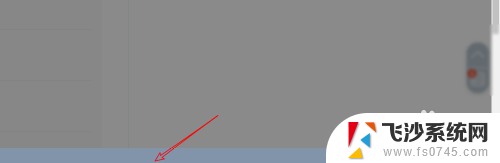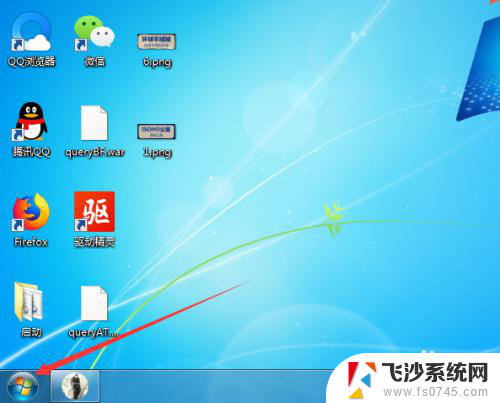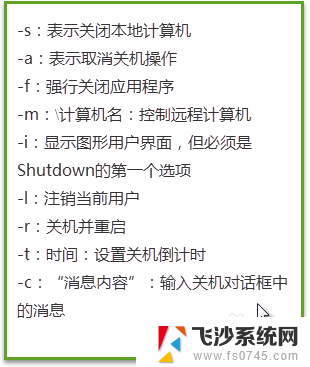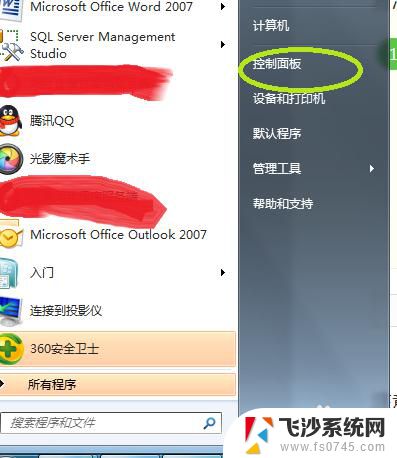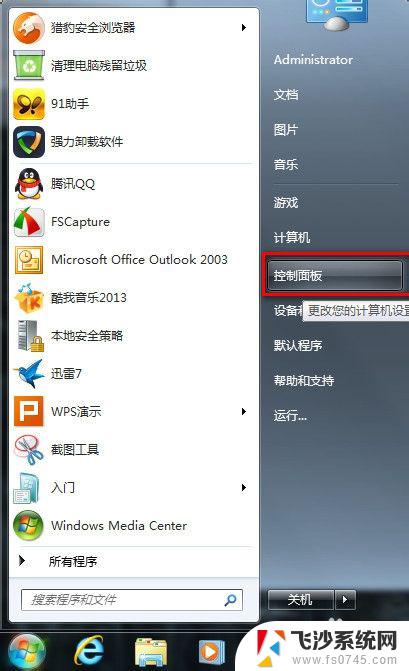win7设置休眠时间 win7电脑怎么设置休眠时间
win7设置休眠时间,在现代社会中电脑已经成为人们日常生活不可或缺的工具,为了节省能源和延长电脑的使用寿命,许多人选择在不使用电脑时将其设置为休眠状态。对于一些用户来说,他们可能不知道如何在Win7系统中设置电脑的休眠时间。在本文中我们将介绍如何在Win7系统中轻松地设置休眠时间,以便更好地管理电脑的使用。
具体步骤:
1、点开始-控制面板,打开Win7控制面板;
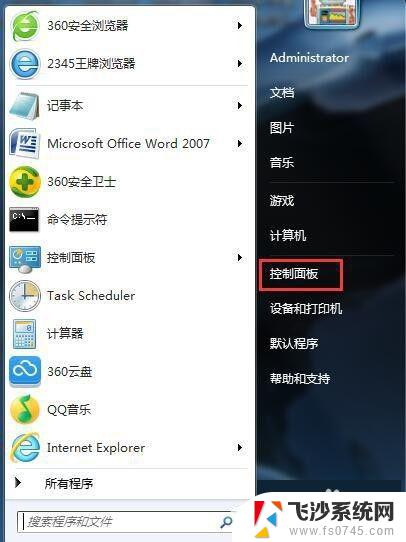
2、我们进入了win7系统的控制面板之后,以“大图标”的方式查看所有按钮;
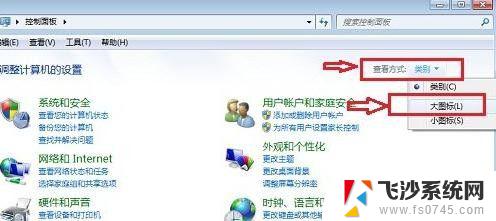
3、我们在控制面板里面找到一个名为“电源选项”的按钮,单击这个按钮打开需要设置的窗口;
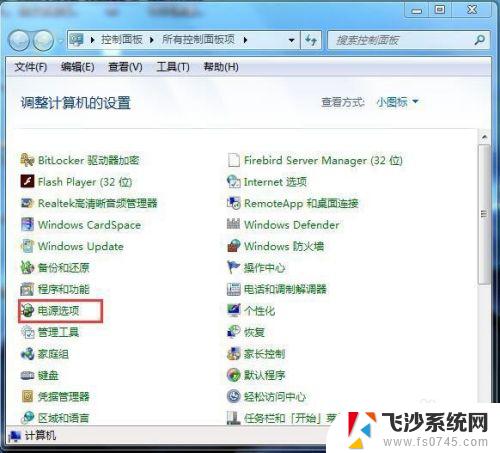
4、在win7系统的电源管理窗口中,我们在左侧下方看到有一个“更改计算机睡眠时间”。点击打开对应的设置页面;
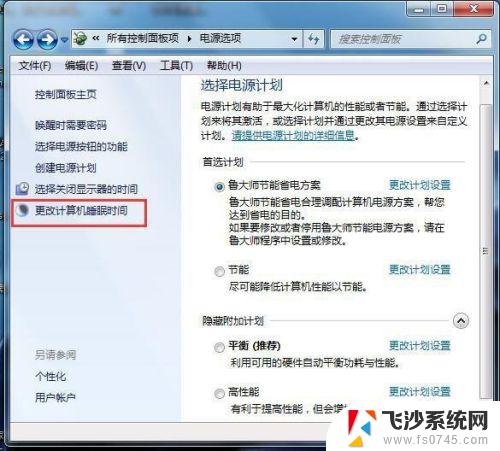
5、在“使计算机进入睡眠状态”一栏两个设置中,选择“从不”。然后点“保存修改”按钮保存设置;
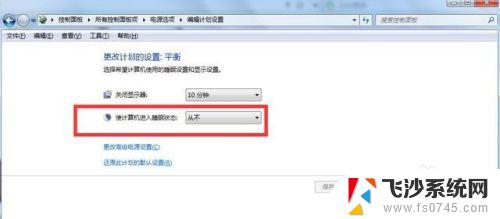
6、相对的,如果我们在“使计算机进入睡眠状态”选择“15分钟”。就是把win7休眠时间设置为“15分钟”
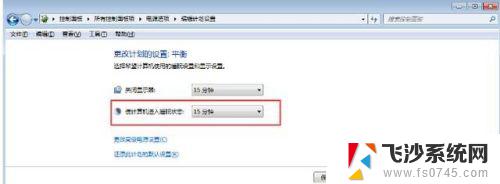
以上就是关于如何设置 Windows 7 休眠时间的全部内容,如果您不太了解,请根据本文所提供的方法进行操作,希望这篇文章对您有所帮助。